Tài khoản Gmail cũ không còn phù hợp với nhu cầu của bạn. Bạn cần tạo tài khoản Gmail mới để phục cho công việc, học tập và các nhu cầu cá nhân khác? Vậy lúc này việc bạn cần làm là xóa tài khoản cũ đi và lập tài khoản mới để sử dụng? Bài viết sau đây sẽ hướng dẫn bạn chi tiết cách xóa tài khoản Gmail trên cả điện thoại và máy tính đơn giản nhất.
Bạn nên xóa Gmail khi nào
Tài khoản của bạn bị tấn công
Tài khoản Gmail của bạn bị tấn công và có thể sử dụng cho mục đích xấu thì cần thiết phải xóa tài khoản. Tuy nhiên, trước khi xóa cần đổi mật khẩu, thông báo cho Google rằng tài khoản của bạn bị hack và cho bạn bè, đồng nghiệp biết rằng bạn hiện không dùng tài khoản này nữa.
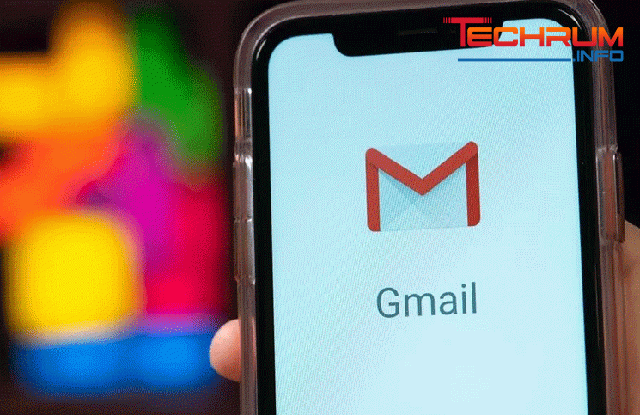
Xem thêm: Hướng dẫn tạo tài khoản zing vip trên máy tính cực kỳ đơn giản
Nhận được quá nhiều thư rác
Dù không sử dụng Gmail quá nhiều những hộp thư đến của bạn lại luôn đầy thư rác gây nhiều phiền phức. Lúc này bạn nên xóa tài khoản cũ và lập một tài khoản khác để sử dụng. cần lưu ý rằng bạn không có nhu cầu nhận bản tin, thông báo qua email mới này. Bởi nếu không thì tài khoản mới của bạn sẽ nhanh chóng nhận được rất nhiều thư rác, spam.
Bạn muốn đổi tên tài khoản
Trường hợp bạn thấy tên tài khoản hiện tại không còn phù hợp nữa thì có thể xóa đi để lập tài khoản mới.
Bạn đã lâu không dùng tài khoản Gmail
Nếu không dùng tài khoản Gmail thường xuyên thì bạn nên xóa nó đi để tránh bị hack tài khoản và sử dụng cho mục đích xấu.
Cần làm gì trước khi xóa Gmail vĩnh viễn
Lưu lại các dữ liệu quan trọng
Với những dữ liệu quan trọng và cần thiết trong tài khoản Gmail bạn cần sao lưu lại ở một nơi khác. Điều này sẽ đảm bảo dữ liệu của bạn luôn an toàn và đầy đủ.
Xem thêm: Link tải autocad 2018 – phần mềm thiết kế đồ họa hay nhất hiện nay
Xóa quyền truy cập các dịch vụ, ứng dụng liên kết với Gmail
Rất nhiều người dùng phải liên kết Gmail với những ứng dụng, dịch vụ khác để nhận thông tin hay đổi mật khẩu,…. Do đó, hãy xóa quyền truy cập tới các ứng dụng, tài khoản mà bạn đang liên kết với email này.
Cập nhật lại thông tin để có thể khôi phục tài khoản
Thông tin bảo mật liên quan đến tài khoản vô cùng quan trọng để khôi phục tài khoản về sau. Bạn nên cập nhật thông tin bảo mật tài khoản Gmail của mình như email, số điện thoại để phòng khi cần khôi phục lại tài khoản đã xóa.
Hướng dẫn cách xóa tài khoản Gmail vĩnh viễn trên máy tính
Bước 1: Truy cập Dữ liệu và cá nhân hóa
Đầu tiên, truy cập vào trang Tài khoản Google Tại Đây rồi chọn Dữ liệu và cá nhân hóa > kéo chuột xuống dưới mục Xóa dịch vụ hoặc tài khoản của bạn.
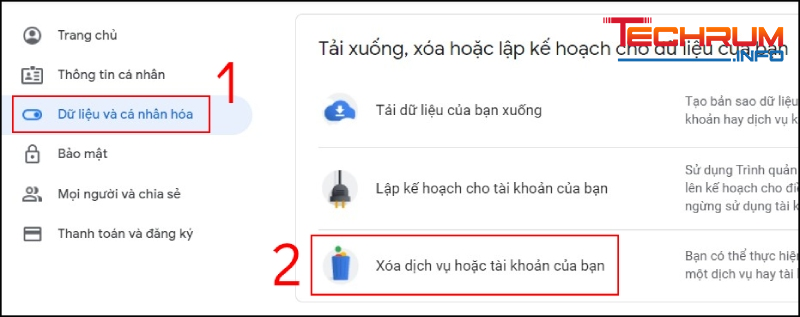
Bước 2: Thao tác xóa tài khoản Gmail
Chọn mục Xóa dịch vụ rồi đăng nhập để thực hiện bước kế tiếp.
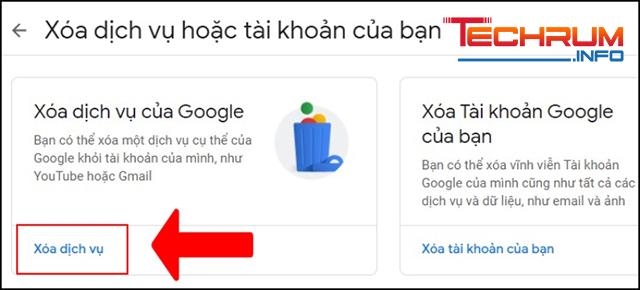
Lúc này bạn có thể tải xuống hoặc sao lưu dữ liệu của mình lần nước trước khi xóa tài khoản. Sau đó chọn biểu tượng thùng rác ở hộp thư.
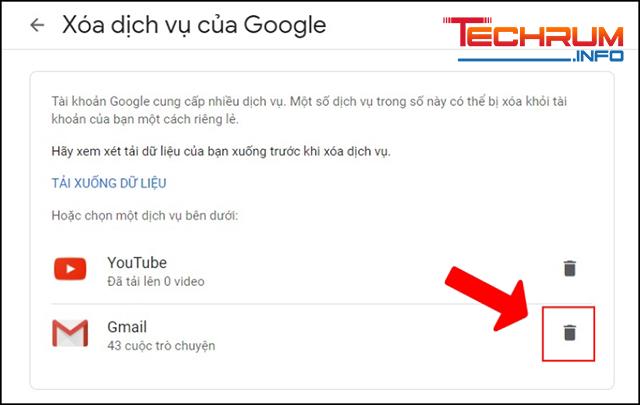
Nếu muốn dùng tiếp các dịch vụ của Google Play thì bạn cần nhập thêm 1 địa chỉ email khác rồi chọn Gửi email xác minh.
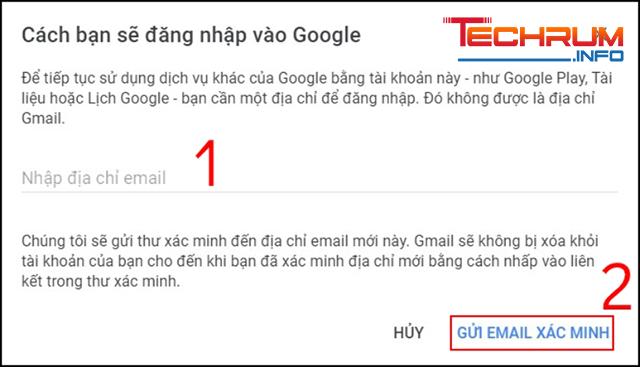
Lúc này bạn sẽ nhận được thông báo về việc nhận email xác minh, chọn OK để tiếp tục.
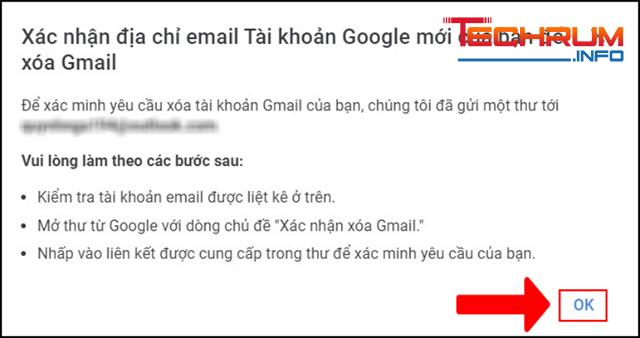
Google sẽ gửi email xác minh xóa tài khoản bạn vừa cung cấp. Người dùng cần nhấp vào đường link được gửi trong hộp thư đến để hoàn tất xóa Gmail.
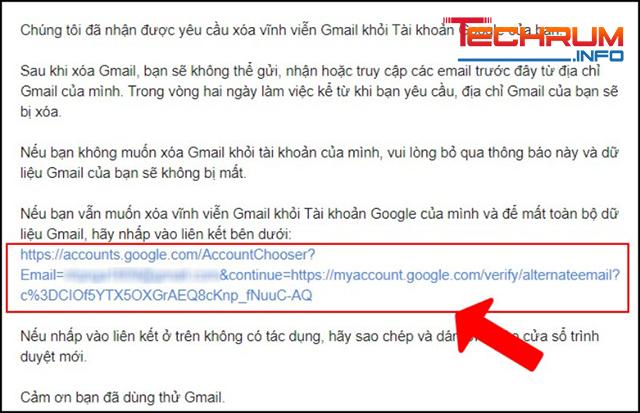
Tại thông báo xác nhận, bạn đọc kỹ các thông tin rồi tick vào ô Có, tôi muốn xóa vĩnh viễn Gmail > chọn Xóa Gmail.
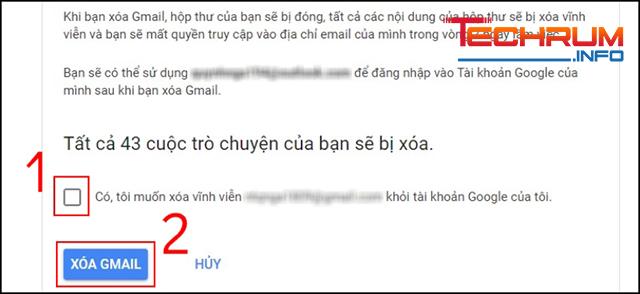
Khi đã hoàn tất sẽ có thông báo như hình hiện lên, bạn chọn Xong là được. Sau khi xác nhận xóa tài khoản thì trong vòng 60 ngày bạn vẫn có thể khôi phục lại. Sau 60 ngày thì tài khoản sẽ xóa vĩnh viễn.
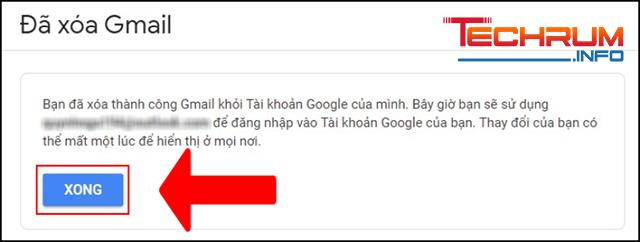
Xem thêm: Tìm hiểu về autodesk inventor professional 2019 – phần mềm thiết kế đồ họa 3D chuyên nghiệp
Hướng dẫn cách xóa tài khoản Gmail vĩnh viễn trên điện thoại
Bước 1: Truy cập Dữ liệu và cá nhân hóa
Chọn Cài đặt trên điện thoại > chọn Google > Quản lý tài khoản Google
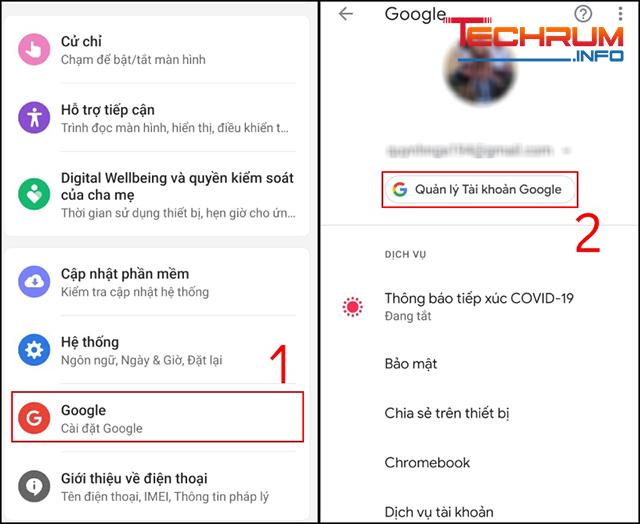
Chọn Dữ liệu và cá nhân hóa > chọn Xóa dịch vụ hoặc tài khoản của bạn.
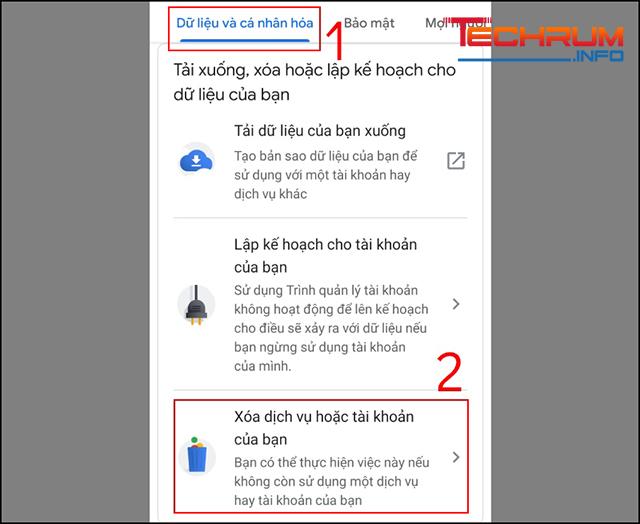
Bước 2: Thao tác xóa tài khoản Gmail
Chọn tiếp Xóa dịch vụ của Google sau đó đăng nhập để tiếp tục.
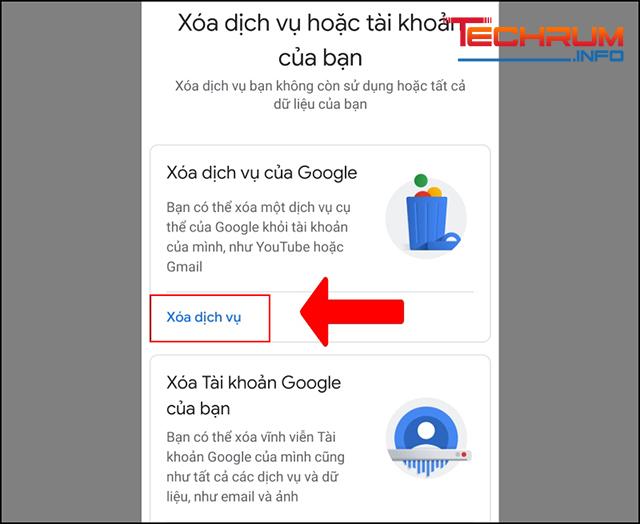
Chọn biểu tượng thùng rác ở cạnh hộp thư
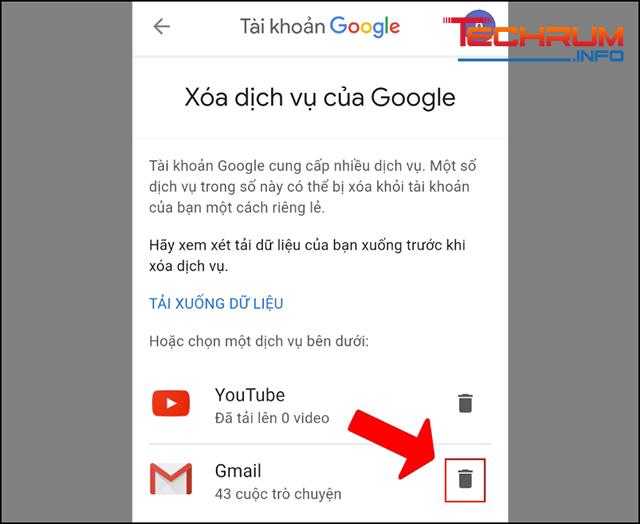
Nếu muốn dùng tiếp các dịch vụ của Google Play thì bạn cần nhập thêm địa chỉ email khác và chọn gửi email xác minh.
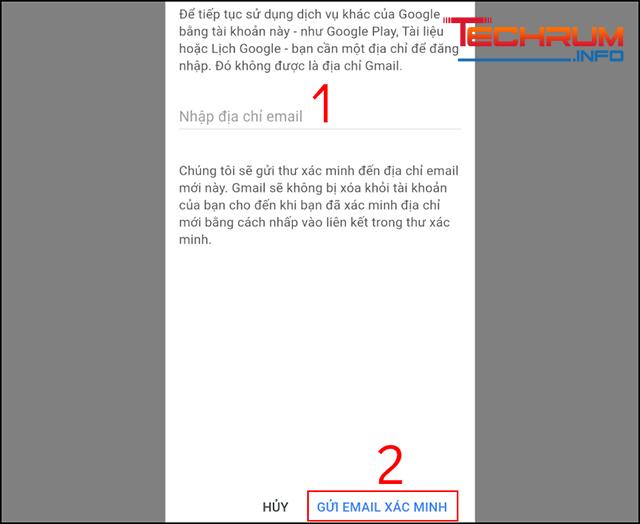
Thông báo hiện lên như hình thì chọn OK để tiếp tục.
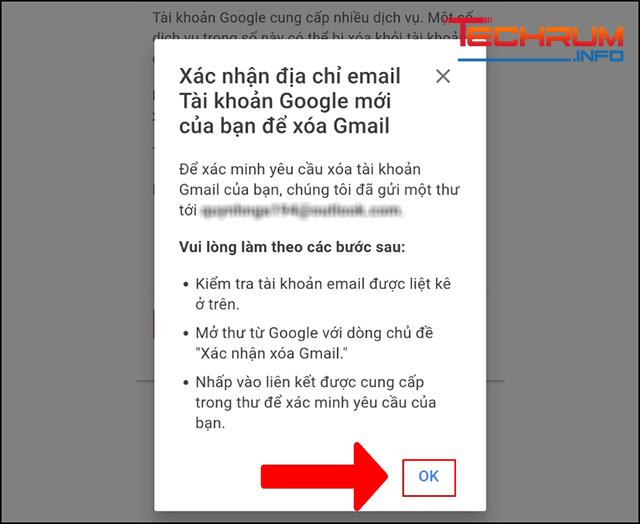
Bạn sẽ nhận được email kèm đường link. Bạn nhấp vào đường link đó để hoàn tất xóa tài khoản. Thông báo sẽ hiện lên như hình dưới, bạn tick vào ô Có, tôi muốn xóa vĩnh viễn Gmail và chọn Xóa Gmail.
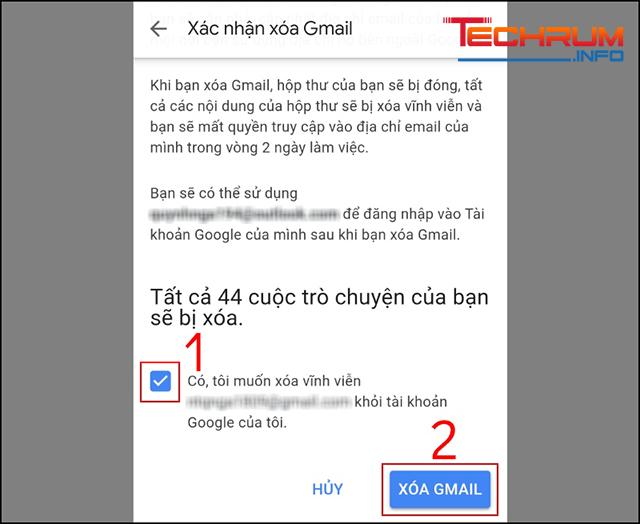
Chọn Xong để hoàn tất.
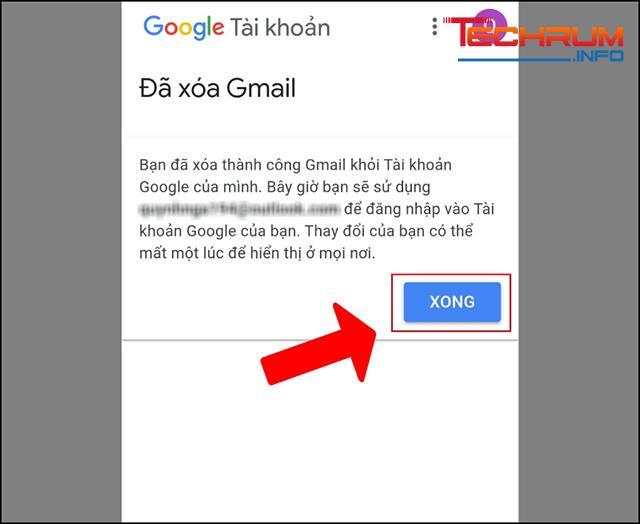
Những câu hỏi thường gặp khi xóa Gmail
Thời gian xóa vĩnh viễn tài khoản Gmail mất bao lâu?
Tài khoản Gmail sẽ bị xóa vĩnh viễn sau khi được lệnh kích hoạt từ chủ tài khoản 30 ngày. Sau khi nhận được lệnh xóa đến 30 ngày sau đó, nếu có tác động để khôi phục tài khoản thì lệnh xóa sẽ không tồn tại nữa. Vì thế, sau khi xác nhận xóa bạn sẽ không được dùng Gmail dưới bất kỳ hình thức nào. Quá trình xóa tài khoản sẽ được thiết lập mặc định nên không thể rút ngắn thời gian.
Khi xóa Gmail vĩnh viễn đã đăng ký Apple ID (iCloud) có ảnh hưởng gì không?
Với những tài khoản Gmail dùng để đăng ký Apple ID mà bị xóa vĩnh viễn thì sau này gặp vấn đề với tài khoản iCloud sẽ không thể đối chiếu xác minh qua Gmail đó được. Do đó bạn cần cân nhắc việc xóa tài khoản Gmail đã liên kết với iCloud.
Có thể thấy việc xóa tài khoản Gmail vĩnh viễn rất đơn giản chỉ với vài bước. Hy vọng với hướng dẫn chi tiết chúng tôi chia sẻ phía trên sẽ hữu ích với bạn.












